通过软件修改Win2008默认远程桌面连接端口3389
重要提示:近期我公司网络监测发现,扫描VPS的默认登陆端口3389攻击比较多,会导致VPS主机CPU及带宽耗尽,为保证用户VPS的安全建议及时更改3389端口。
1、首先登录VPS 下载3389远程端口修改工具(大部分系统桌面已有),下载地址:http://www.jb51.net/softs/37339.html 下载压缩包并解压,如下图所示;

2、点击“Mstsc.exe”3389修改工具,用户可自行指定远程连接端口的范围 1025-65535之间,如下图所示;
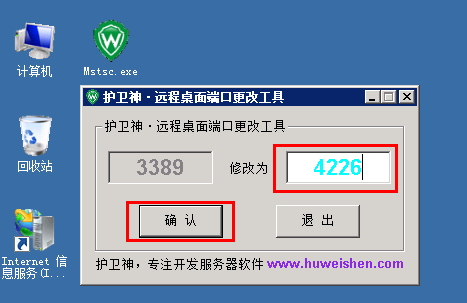
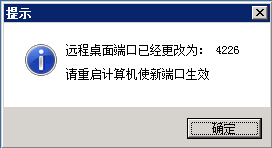
注意!!!Win2008系统默认是开启了系统防火墙,必须要先将自定义的远程端口规则加入防火墙后才能重启VPS,否则重启后无法远程连接!!操作方法如下:
3、点击“开始” “高级安全Windows防火墙”,如下图所示;

4、打开“高级安全Windows防火墙”后,首先选择左侧“入站规则”,然后在右侧选择“新建规则…”,如下图所示;
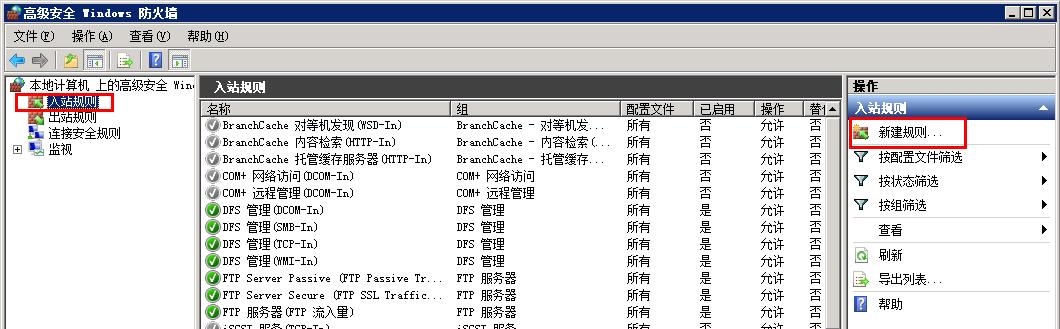
5、出现“新建入站规则向导”选择“端口”,然后“下一步”,如下图所示;
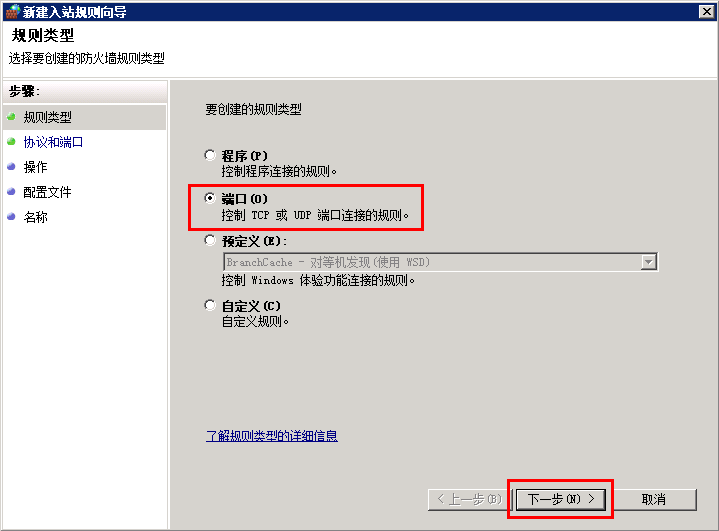
6、选择“TCP”协议,然后在“特定本地端口”输入用户自定义的远程端口号,然后“下一步”,如下图所示;
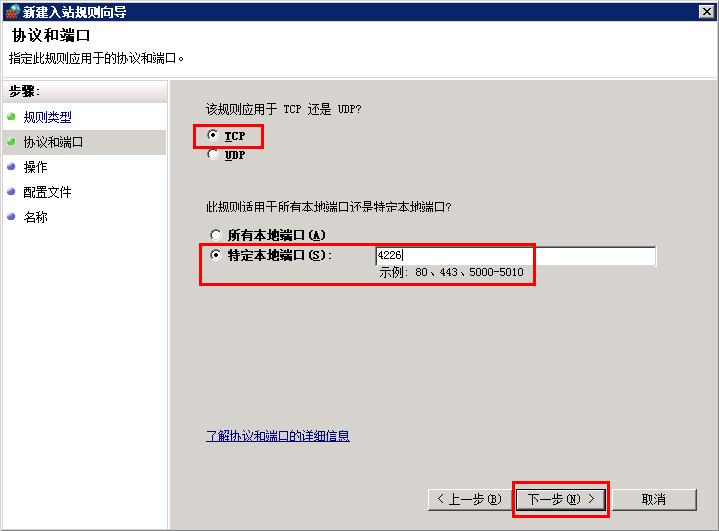
7、选择“允许连接”,然后“下一步”,如下图所示;

8、按默认设置即可,直接选择下一步,如下图所示;
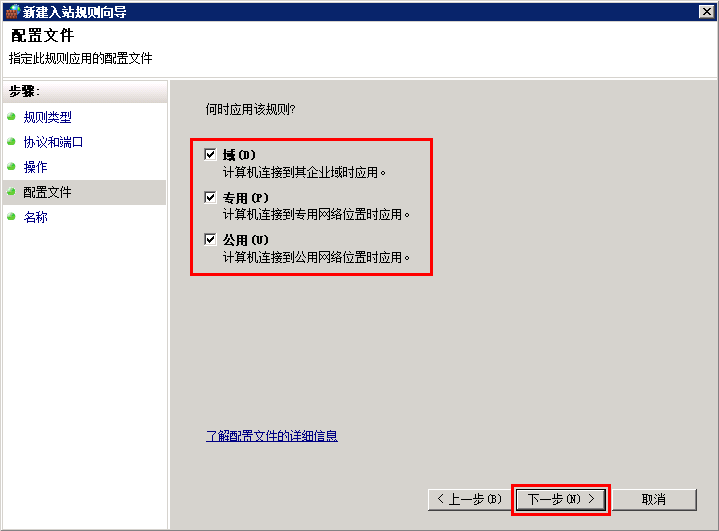
9、输入新规则名称,点击“完成”,如下图所示;
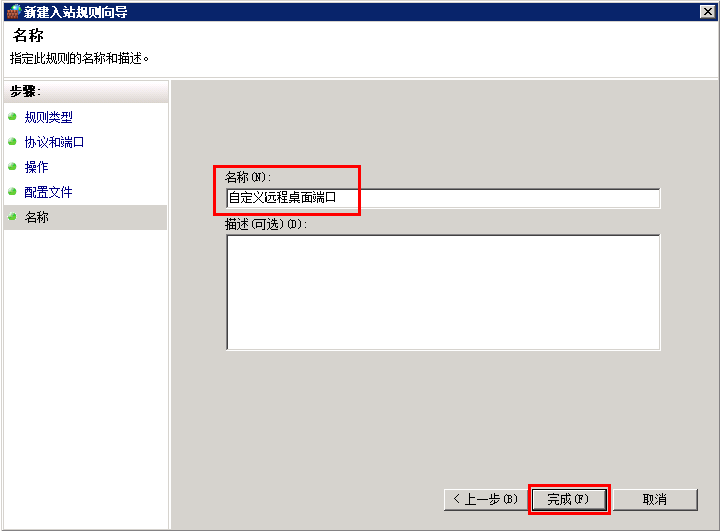
10、完成以上设置后,必须重启VPS修改才能生效;再次进行远程连接时需要加上自定义的端口号,如下图所示:
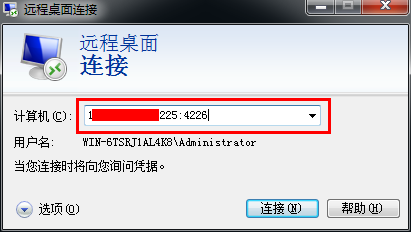
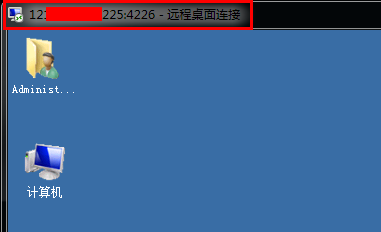
扩展阅读:
修改Win2003默认远程桌面连接端口3389
相关推荐
-
通过软件修改Win2008默认远程桌面连接端口3389
重要提示:近期我公司网络监测发现,扫描VPS的默认登陆端口3389攻击比较多,会导致VPS主机CPU及带宽耗尽,为保证用户VPS的安全建议及时更改3389端口. 1.首先登录VPS 下载3389远程端口修改工具(大部分系统桌面已有),下载地址:http://www.jb51.net/softs/37339.html 下载压缩包并解压,如下图所示: 2.点击"Mstsc.exe"3389修改工具,用户可自行指定远程连接端口的范围 1025-65535之间,如下图所示: 注意!!!Win2
-
3389 远程桌面连接的使用技巧
在局域网中为了方便与其他工作站交流信息,我们常常会用到远程桌面功能,许多人会认为这样的功能简单得几乎不值一提,不过在实际使用过程中,我们有时会遇到各种特殊的远程桌面连接需求,要想顺利满足这些特殊的连接需求,就必须要掌握一些远程桌面的使用技巧.这不,本文下面为大家贡献的几则远程桌面新鲜技巧,值得各位一试! 让远程桌面端口躲避攻击 大家知道,在默认状态下远程桌面使用的端口一般为"3389",如果我们不及时将这个端口号码更改掉的话,那么许多别有用心的黑客可能会利用这个端口,来远程控制和入侵本
-
Windows Server 2008 R2多用户远程桌面连接授权
在工作中,我们往往需要远程服务器,经常会遇到以下这两个麻烦事. 一.远程桌面的连接数限制,超出系统就会提示超过连接数. 二.远程桌面连接时,同一个用户不能同时远程2个桌面连接. 为了解决这两个麻烦事情,我们只需要配置Server 2008 R2的远程桌面授权服务即可.实验操作配置如下: 此次实验的前提条件: 1. 服务端已经开启远程桌面 2. 服务端可以连接互联网 实验环境:server 2008R2服务端IP(192.168.0.107) win7客户端IP(192.168.0.105) 所需
-
Windows和Linux实现远程桌面连接
对于远程桌面连接Linux,大家可能会第一时间想到使用VNC,,远程桌面Windows,大家第一时间会想到使用Windows自带的远程桌面.那么有没有办法,使得在Linux中可以远程Windows,在Windows中远程桌面Linux?今天就跟大家一起探讨一下Linux与Windows相互远程.以CentOS6.6为例,步骤如下所示: 使用Windows远程桌面连接Linux 1.检查服务器是否安装GNome [root@admin /]# rpm -qa | grep desktop 如果在查
-
使用远程桌面连接Windows 2003 & 2008服务器详细图文教程
云服务器系统是windows系列的用户,可以使用自己电脑windows系统自带的"远程桌面连接"功能远程连接云服务器.Windows2003/2008系统自带正版激活,不收取你系统正版激活费用,同时 windows2003/2008系统默认允许最多2个session远程连接,如果您需要更多的新增连接数,需要您向微软单独购买远程桌面授权(RD 授权)服务,RD授权费用需要您自理. 操作如下: 1.选择"开始菜单"-"所有程序"-"附件&q
-
Linux 6 修改ssh默认远程端口号的操作步骤
linux 默认的ssh远程端口是22,有时默认端口会遭到别有用心的人们扫描或攻击,为了时我们的系统更加安全那就需要修改远程端口号 操作步骤: 1.修改ssh_config配置文件 vim /etc/ssh/sshd_config 2.配置文件中找到#Port 22所在行(默认22端口) 3.修改该行,改为你想要的端口号 Port 222(注意:去掉前面的#号) 4.[可选]如果想添加一个端口号并存(22端口和222端口同时生效) Port 22(注意:前面无#号) Port 222(注意:前面
-
c#实现windows远程桌面连接程序代码
使用winform制作windows远程桌面连接程序,windows自带了远程桌面连接,我们需要将远程桌面连接集成 到自己的winform程序,并实现管理远程主机的配置. 远程桌面核心类库 windows系统自带了远程桌面activex dll,目录: c:\Windows\System32\mstscax.dll 此类库无法使用c#直接调用,介绍一个工具AxImp.exe AxImp.exe https://msdn.microsoft.com/zh-cn/library/8ccdh774(V
-
本地Windows远程桌面连接阿里云Ubuntu 16.04服务器的操作方法
本地Windows远程桌面连接阿里云Ubuntu 16.04服务器: 1.目的:希望通过本地的Windows远程桌面连接到阿里云的Ubuntu服务器,通过远程桌面图形界面的方式操作服务器. 2.条件:申请的阿里云Ubuntu服务器一台,本地Windows操作系统电脑一台. 3.如何远程桌面连接: (1)首先通过Windows系统下连接Linux系统的命令行工具连接Ubuntu服务器,(工具:xshell,securecrt,putty等). (2)通过Windows下工具连接到linux操作系统
-
PowerShell小技巧之启动远程桌面连接
以Windows Server 2012 R2为例,其实非常简单.先启用远程连接: (gwmi -class win32_terminalservicesetting -namespace "root\cimv2\terminalservices").setallowtsconnections(1) 然后再启用几条防火墙规则即可,用PowerShell(需要管理员权限)更显其威武: PS> Get-NetFirewallRule -Name RemoteDesktop* | se
-
远程桌面连接时提示终端服务器超出了最大允许连接数解决方法小结
解决这个现像的办法很多,如果马上需要登陆服务器,最easy的方法是: 复制代码 代码如下: 开始--运行中输入:mstsc /console /v:192.168.12.241:3389 原因:用远程桌面链接登录到终端服务器时经常会遇到"终端服务器超出最大允许链接数"诸如此类错误导致无法正常登录终端服务器,引起该问题的原因在于终端服务的缺省链接数为2个链接,并且当登录远程桌面后如果不是采用注销方式退出,而是直接关闭远程桌面窗口,那么实际上会话并没有释放掉,而是继续保留在服务器端,这样就
随机推荐
- jquery实现Li滚动时滚动条自动添加样式的方法
- Vue.js学习之过滤器详解
- 去除内容中的html
- iOS实现电商购物车界面示例
- ORACLE学习笔记-添加更新数据函数篇
- php模板函数 正则实现代码
- PHP与MYSQL中UTF8编码的中文排序实例
- Ajax 提交表单数据到入库的全盘操作流程分享
- 数据类型和Json格式分析小结
- asp xmlhttp下载一句话
- Java 高并发四:无锁详细介绍
- php入门学习知识点一 PHP与MYSql连接与查询
- 中国城市电话区号对照表
- 解析百度搜索结果link?url=参数分析 (全)
- 找回SQL企业管理器里的SQL连接的密码的方法
- Java异常详解_动力节点Java学院整理
- excellent!——ASCII Art(由目标图象生成ascii)
- Java中常用的6种排序算法详细分解
- C语言编程中函数的基本学习教程
- Python中尝试多线程编程的一个简明例子

